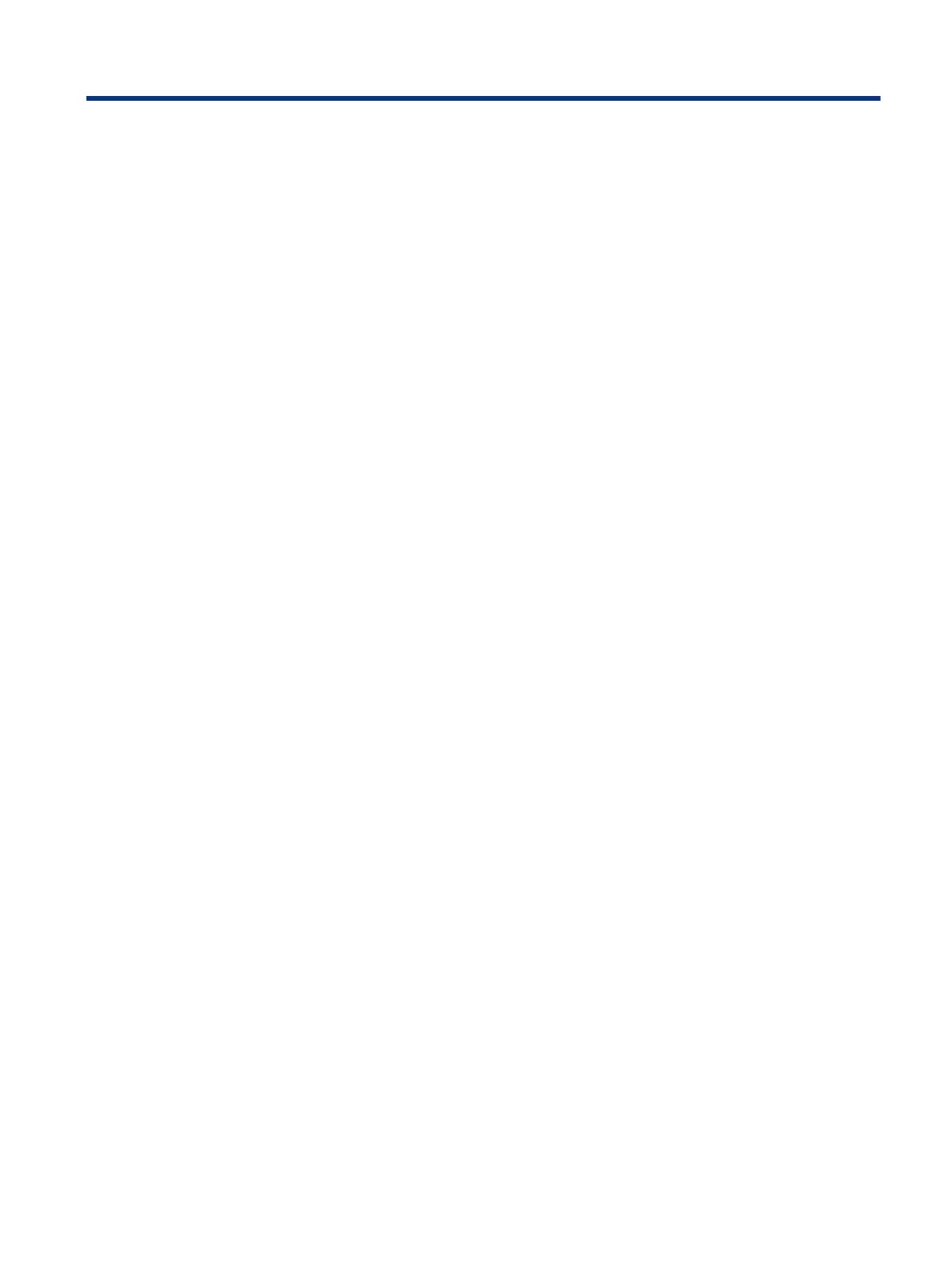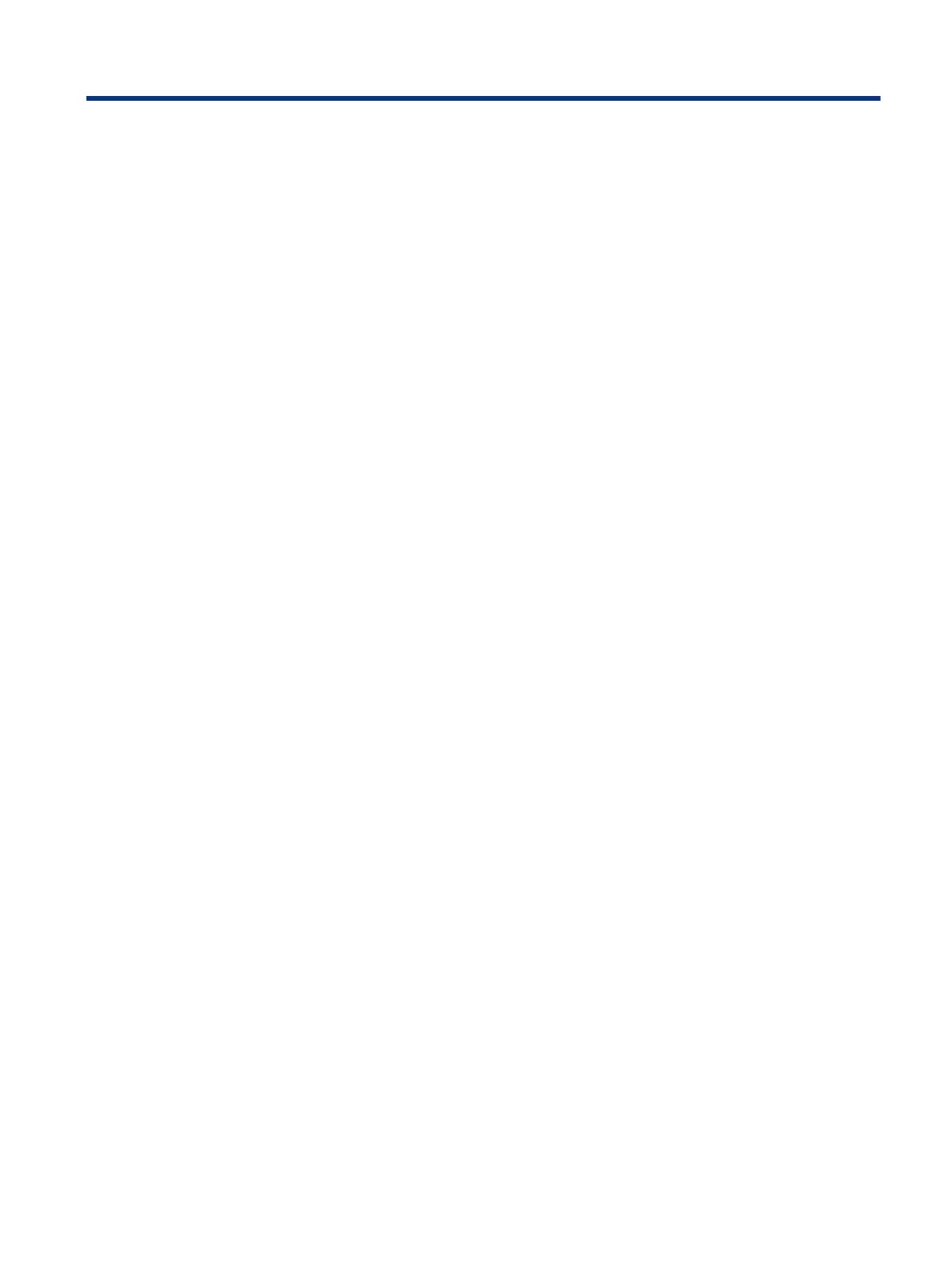
Tartalomjegyzék
1 Első lépések ...........................................................................................................................................................................1
Fontos biztonsági előírások ..............................................................................................................................................1
A HP további információforrásai .......................................................................................................................................2
Előkészületek a műszaki támogatás felhívásához...................................................................................................2
Ismerkedés a monitorral ...................................................................................................................................................2
Jellemzők ...................................................................................................................................................................3
Az előlap részegységei ..............................................................................................................................................3
Hátsó részegységek 60,5 cm-es (23,8 hüvelyk) típus..............................................................................................4
Hátsó részegységek 68,6 cm-es (27,0 hüvelyk) típus..............................................................................................5
A sorozatszám és a termékszám megkeresése........................................................................................................6
A monitor üzembe helyezése ............................................................................................................................................6
A monitorállvány felszerelése...................................................................................................................................6
A kábelek elvezetése .................................................................................................................................................7
A kábelek csatlakoztatása.........................................................................................................................................8
A monitor beállítása ................................................................................................................................................10
Biztonsági kábel beszerelése ..................................................................................................................................10
A monitor bekapcsolása ..........................................................................................................................................11
A HP vízjelekre és képvisszamaradásra vonatkozó irányelvei ...............................................................................12
2 A monitor használata...........................................................................................................................................................13
Szoftverek és segédprogramok letöltése.......................................................................................................................13
Az információs fájl ...........................................................................................................................................................13
A képszínillesztő fájl........................................................................................................................................................13
Az OSD-menü használata................................................................................................................................................13
Az OSD-funkciógombok használata................................................................................................................................14
A funkciógombok újbóli hozzárendelése ........................................................................................................................15
A Power Mode (Tápellátási mód) beállítás módosítása (csak egyes termékeken)........................................................15
Az Automatikus alvó üzemmód használata (csak egyes termékeken) ..........................................................................16
A Windows Hello arcfelismerés beállítása (csak egyes termékeken).............................................................................16
A Windows Hello használata (csak egyes termékek esetén)..................................................................................16
3 Támogatás és hibaelhárítás ................................................................................................................................................17
Gyakori hibák elhárítása..................................................................................................................................................17
Gomb zárolása.................................................................................................................................................................18
Az automatikus beállítási funkció (analóg bemenet) használata ..................................................................................18
A megjelenítési teljesítmény optimalizálása (analóg bemenet)....................................................................................19
4 A monitor karbantartása .....................................................................................................................................................21
Útmutató a karbantartáshoz...........................................................................................................................................21
A monitor tisztítása .................................................................................................................................................21
A monitor szállítása.................................................................................................................................................22
A függelék: Műszaki adatok....................................................................................................................................................23
Műszaki adatok: 60,5 cm-es (23,8 hüvelyk) típus ..........................................................................................................23
Műszaki adatok: 68,6 cm-es (27,0 hüvelyk) típus ..........................................................................................................23
Előre beállított kijelzőfelbontások..................................................................................................................................24
Előre beállított kijelző- és időzítőfelbontások .......................................................................................................24
Tápegység műszaki adatai..............................................................................................................................................25
Energiatakarékos funkció................................................................................................................................................25
B függelék: Kisegítő lehetőségek...........................................................................................................................................27
A HP és a kisegítő lehetőségek........................................................................................................................................27
A szükséges technológiai eszközök nyomában......................................................................................................27
v